Win7系统如何解决?windows已阻止此软件因为无法验证发行者,
作者:佚名 来源:雨林木风 2018-08-16 22:51:27
相信很多人在访问网站的时候都会遇到这样的问题,那就是windows已阻止此软件因为无法验证发行者,Win7系统如何解决?其实这类的问题很简单,只要懂得操作就会很轻松的解决问题,那么下面就一起跟随小编来看看解决问题的方法吧!
一、想要解决windows已阻止此软件因为无法验证发行者这一问题,首先需要做的是将电脑的防火墙关闭,点击开始菜单->控制面板(查看方式为“类别”)->系统和安全->windows防火墙,选择“打开或关闭windows防火墙”选项,如下图所示:

二、“关闭Windows防火墙(不推荐)”的选项,将windows防火墙关闭,如下图所示:
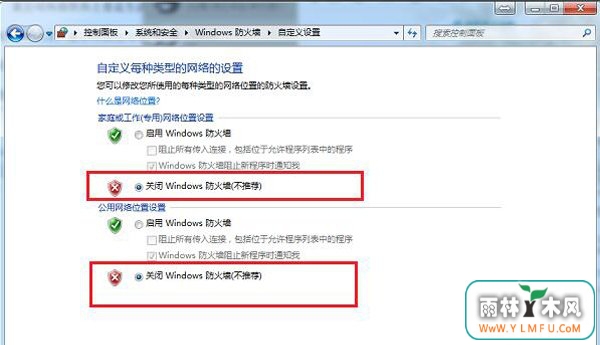
三、将windows防火墙关闭之后,可以打开桌面的IE浏览器,在IE浏览器上方设置选项中找到Internet选项并进入,将安全级别调低,如下图所示:
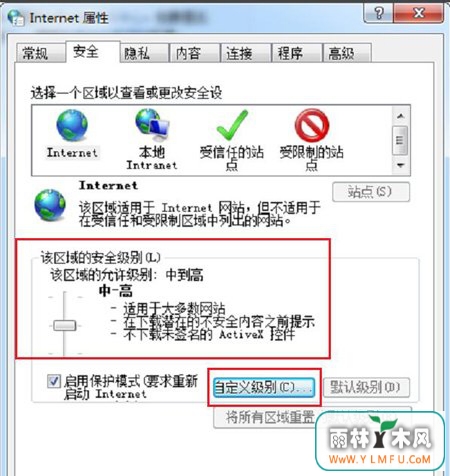
四、之后点击“自定义级别”按钮,在“安全设置-Internet区域”界面中,将ActiveX控件和插件下面的“下载未签名的ActiveX控件”的禁用更改为“提示”,并确定,如下图所示:
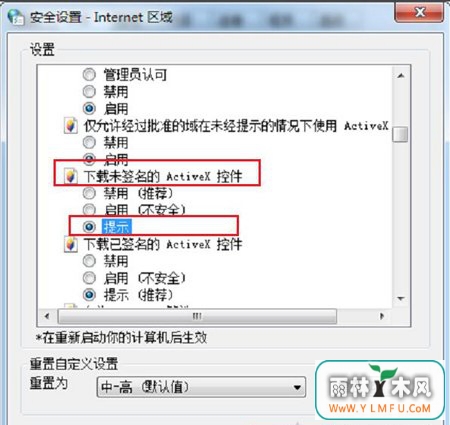
五、接下来点击“受信任的站点”,点击“站点”,如下图所示:
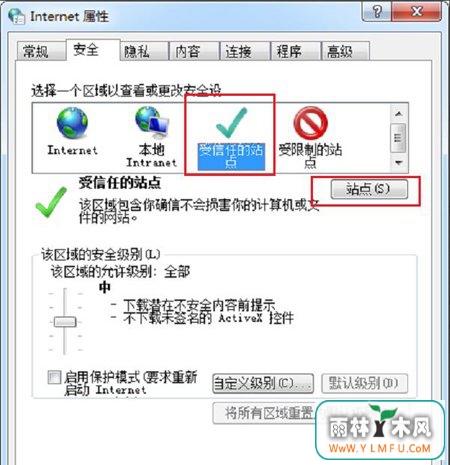
六、将用到的站点添加到受信任站点里面,添加好后,就可以点击关闭了,如下图所示:
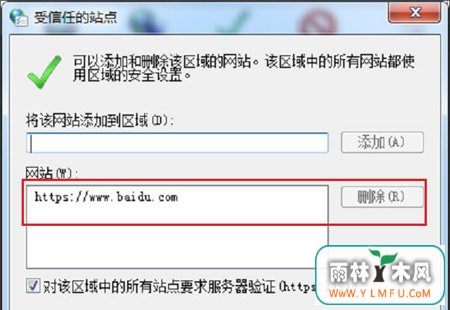
七、添加好受信任的站点之后,将受信任站点安全级别降低,ActiveX控件和插件下面所属的全部启用,点击确定之后,就解决了windows已经阻止此软件因为无法验证发行者的问题,如下图所示:
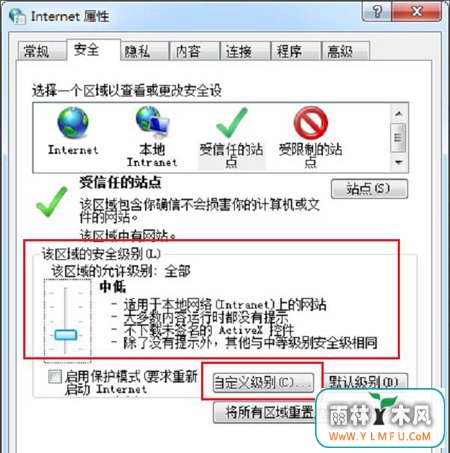
以上便是对于“windows已阻止此软件因为无法验证发行者,Win7系统如何解决?”的详细讲解,其实看到这里大家应该已经学会了如何操作吧,这类的问题还是比较好解决的。电脑的发明给人们带来了很多的便利,比起它的优势这些小问题就不算什么了,况且只要掌握了以上的解决方法,下次在遇到这样的问题就很容易解决了。当然了,若是操作性比价差的朋友可以对照图片反复练习几次,记住了之后下次在遇到问题就好解决了。
相关阅读
- 热门手游
- 最新手游
- 本类周排行
- 本类总排行

























